Игра на компьютере является одним из любимых способов провести время для многих людей. Но, к сожалению, иногда приятное времяпровождение может быть нарушено тем, что компьютер начинает зависать во время игры. Это проблема, с которой многие сталкиваются, и она может испортить настроение и отношение к игровому процессу. В данной статье мы рассмотрим самые распространенные причины зависаний компьютера при игре и расскажем о том, как их можно решить.
Одной из наиболее частых причин зависаний компьютера при игре является недостаток оперативной памяти. Играющие в требовательные игры вроде современных шутеров или ролевых игр должны позаботиться о наличии достаточного объема оперативной памяти. Недостаток памяти может привести к тормозам и зависаниям игры, поэтому важно иметь не менее 8 ГБ оперативной памяти, а лучше 16 ГБ или более. Если ваш компьютер не обладает достаточным объемом памяти, то скорее всего вам придется ее увеличить.
Второй распространенной причиной зависания компьютера при игре может быть проблема с видеокартой. Видеокарта является одним из самых важных компонентов для игрового компьютера, и если она не справляется с нагрузкой, то это может привести к зависаниям игр. Если вы столкнулись с зависанием компьютера при игре, то проверьте ваши драйверы на наличие обновлений и убедитесь, что ваша видеокарта соответствует требованиям игры. Если после этих действий проблема не устраняется, возможно, вам потребуется обновить или заменить вашу видеокарту.
Также при зависаниях компьютера при игре стоит проверить температуру компонентов. Перегрев может быть причиной зависания компьютера, поэтому регулярно следите за температурным режимом ваших компонентов. Убедитесь, что вентиляторы работают исправно и не забиты пылью. Если вентиляторы достаточно чистые, но компоненты все равно перегреваются, то может потребоваться дополнительное охлаждение, например, установка дополнительных вентиляторов или жидкостной системы охлаждения.
Что делать, если компьютер зависает при игре?

Если вы столкнулись с такой проблемой, не отчаивайтесь! Возможно, у вас есть решение. Вот несколько шагов, которые вы можете предпринять, чтобы исправить ситуацию:
1. Проверьте системные требования игры. Убедитесь, что ваш компьютер соответствует минимальным требованиям игры. Если ваша система не соответствует рекомендуемым требованиям, это может быть причиной зависания. |
2. Обновите драйверы видеокарты. Установите последние версии драйверов для вашей видеокарты. Устаревшие драйверы могут вызывать проблемы совместимости и приводить к зависанию. |
3. Очистите систему от мусора. Используйте программы для очистки системы от временных файлов, ненужных программ и другого мусора. Это поможет освободить ресурсы компьютера и улучшить его производительность. |
4. Проверьте охлаждение компьютера. Убедитесь, что компьютер не перегревается во время игры. Перегрев может вызывать зависание. Очистите вентиляторы от пыли и убедитесь, что они работают должным образом. |
5. Закройте ненужные программы и процессы. Перед началом игры закройте все ненужные программы и процессы. Это поможет освободить ресурсы компьютера и увеличит шанс успешной игры без зависания. |
Если проблема не исчезает, возможно, имеет смысл обратиться за помощью к профессионалам. Они смогут провести более глубокую диагностику и предложить индивидуальное решение проблемы.
Надеюсь, эти советы помогут вам избавиться от зависания компьютера при игре, и вы сможете наслаждаться игровым процессом без проблем!
Проверить системные требования игры
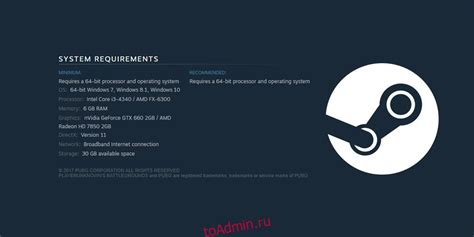
Одной из основных причин зависания компьютера при игре может быть несоответствие системных требований игры возможностям вашего компьютера. Перед тем, как устанавливать и запускать игру, важно проверить, соответствуют ли параметры вашей системы требованиям, указанным разработчиком.
Первым делом, обратите внимание на операционную систему, которую требует игра. Убедитесь, что ваша система обновлена и соответствует указанной. Если требуется 64-битная версия операционной системы, убедитесь, что вы используете именно такую.
Следующим шагом будет проверка объема оперативной памяти. Игры обычно требуют определенный минимум оперативной памяти для корректной работы. Если объем памяти на вашем компьютере ниже требуемого, то игра может зависать из-за недостаточного количества памяти для обработки данных.
Также обратите внимание на требования к видеокарте. Если ваша видеокарта не поддерживает нужные графические возможности, игра может вести себя неправильно или вообще не запуститься. Узнайте, является ли ваша видеокарта совместимой с игрой и отвечает ли требуемым характеристикам.
На следующем этапе просмотрите требования к процессору. Мощность и скорость процессора влияют на производительность компьютера при выполнении задач, включая запуск и игру. Убедитесь, что ваш процессор имеет достаточные характеристики для работы с выбранной игрой.
Не забудьте обратить внимание на требования к свободному месту на жестком диске. Игры могут занимать достаточно много места, особенно если это крупные и графически насыщенные проекты. Убедитесь, что на вашем жестком диске достаточно свободного места для установки и работы игры.
Если вы обнаружили, что ваш компьютер не соответствует системным требованиям игры, есть несколько способов решения проблемы. Вы можете обновить компьютер, добавив память, заменив видеокарту или процессор, или же выбрать менее требовательную игру, которая будет работать стабильно на вашей системе.
В целом, проверка системных требований игры перед установкой позволит избежать зависания компьютера и обеспечит вам более качественное игровое преживание.
Обновить драйвера видеокарты

Чтобы обновить драйвера видеокарты, можно воспользоваться следующими шагами:
- Определить модель вашей видеокарты. Для этого можно воспользоваться программами, такими как "Диспетчер устройств" или "Системная информация".
- Посетить официальный сайт производителя видеокарты. На сайте обычно есть раздел поддержки или загрузки, где можно найти драйверы для разных моделей видеокарт.
- Найти и скачать самую новую версию драйвера для вашей видеокарты. Обратите внимание на совместимость драйвера с операционной системой, которая установлена на вашем компьютере.
- Установить скачанный драйвер. В большинстве случаев это выполняется путем запуска загруженного файла и следования инструкциям установщика.
- Перезагрузить компьютер, чтобы изменения вступили в силу.
После обновления драйвера видеокарты рекомендуется провести тестирование, запустив игру, которая приводила к зависанию. Если проблема была связана с устаревшим драйвером, то после его обновления зависания должны прекратиться. Если же проблема сохраняется, возможно, ее причина кроется в других компонентах системы или в настройках игры.
Обновление драйверов видеокарты - один из базовых и широко распространенных способов решения проблемы с зависанием компьютера при игре. Если вы столкнулись с этой проблемой, рекомендуется проверить актуальность драйверов и, при необходимости, обновить их в соответствии с указанными выше шагами.
Очистить компьютер от пыли

Компьютеры, особенно настольные, имеют тенденцию скапливать пыль внутри своих корпусов. Это может стать причиной перегрева компонентов и привести к зависанию системы. Чтобы избежать таких проблем, регулярно очищайте компьютер от пыли.
Перед тем как начать, убедитесь, что компьютер выключен и отключен от сети. Необходимые инструменты для очистки пыли включают мягкую щетку, компрессор воздуха и специальные средства для очистки.
Начните с удаления обшивки корпуса компьютера. Обычно это делается путем отвинчивания нескольких винтов или кнопок фиксации. Следует быть осторожным и аккуратным, чтобы не повредить компоненты внутри.
После того, как корпус удален, аккуратно пройдитесь мягкой щеткой по поверхности компонентов и внутренним стенкам корпуса. При этом избегайте прикосновения к электронным компонентам и не трогайте их сильно. Постарайтесь удалить всю видимую пыль и загрязнения.
Далее, используя компрессор воздуха, удалите накопившуюся пыль из труднодоступных мест. Направляйте поток воздуха на компоненты и вентиляторы для удаления пыли. Будьте осторожны и не подвергайте компоненты сильному давлению, чтобы избежать их повреждения.
После того, как компьютер полностью очищен от пыли, аккуратно соберите его обратно, следуя обратной последовательности разборки. Завершите процесс, подключив компьютер к электричеству и включив его. Убедитесь, что компьютер работает без зависаний и перегрева.
Регулярная очистка компьютера от пыли является важной профилактической мерой, которая поможет избежать проблем с его работой. Помните, что безопасность и аккуратность при очистке - это ключевые факторы для сохранения хорошей работоспособности компьютера.
Проверить охлаждение компьютера

1. Внешний осмотр
Проверьте, нет ли преград для воздушного потока вокруг компьютера. Убедитесь, что все вентиляционные отверстия свободны от пыли, волос и других загрязнений. Разместите компьютер на устойчивой поверхности, чтобы избежать засорения вентиляционных отверстий.
2. Вентиляторы
Убедитесь, что все вентиляторы внутри компьютера работают правильно. Придерживайтесь инструкций производителя для очистки вентиляторов и замены вышедших из строя. Если вы заметили, что вентиляторы не крутятся или производят странные звуки, возможно, им требуется замена или ремонт.
3. Теплоотвод
Проверьте состояние теплоотводящих элементов внутри компьютера, таких как радиаторы и термопаста на процессоре. Если радиаторы засорены пылью, они могут недостаточно эффективно отводить тепло. Термопаста, применяемая для улучшения контакта между процессором и радиатором, также может пересохнуть или стать неэффективной со временем. Если вы не уверены в своих навыках, лучше обратиться к специалисту для очистки радиаторов и замены термопасты.
4. Дополнительное охлаждение
В случае, если проблема с перегревом все еще остается актуальной, рассмотрите возможность установки дополнительных систем охлаждения. Например, вы можете установить дополнительные вентиляторы или систему водяного охлаждения для более эффективного отвода тепла. При этом обратитесь к руководству по эксплуатации вашего компьютера или обратитесь к профессионалам, чтобы убедиться, что выбранные средства дополнительного охлаждения совместимы с вашим компьютером.
Внимательная проверка и обслуживание системы охлаждения компьютера может значительно улучшить его производительность и устранить проблемы с зависанием во время игры. Помните, что если вы не уверены в своих навыках или не хотите рисковать повреждением компьютера, лучше обратиться к профессионалам.



